手把手教你从零搭游戏服务器:咖啡杯边的技术冒险
深夜两点,我盯着屏幕上的报错提示猛灌第三杯咖啡。这事得从上周说起——当死党小明第18次抱怨某网游延迟太高时,我拍着胸脯保证:"周末来我家新服务器上玩!"现在距离约定时间还剩42小时,而我的世界服务端还在疯狂报错...
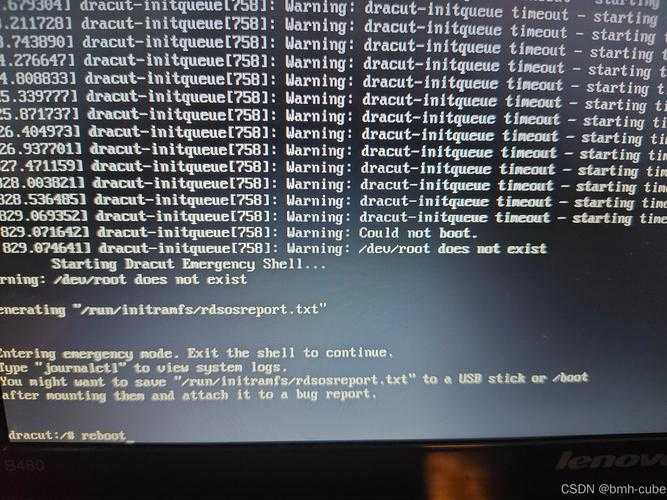
(如何从零开始架设游戏服务器?新手攻略来袭)
准备篇:给数字世界找个家
咱们先别急着敲代码,就像搬家前得先找房子,架服务器也得准备好物理载体。上周我从储物间翻出大学时用的旧笔记本,你猜怎么着?插电后居然还能开机!
硬件三件套选择指南
- CPU:别被核心数唬住,主流游戏服务端更看重单核性能。我的旧i5-4590跑《我的世界》20人服绰绰有余
- 内存:记住这个公式:基础系统(2G)+ 游戏需求 × 人数。比如CS:GO每玩家需要512MB
- 硬盘:机械硬盘也能用,但加载地图时你会听见它发出老牛耕地般的\u547b\u541f
| 游戏类型 | 推荐配置 | 功耗参考 |
| Minecraft | 4核/8G/SSD | ≈60瓦 |
| CS:GO | 2核/4G/HDD | ≈40瓦 |
网络搭建:给你的服务器开扇窗
记得上次小明说他家光猫放在微波炉旁边吗?千万别学他!网络环境就像服务器的呼吸系统,这里有几个保命设置:
公网IP获取实战
给运营商客服打电话时这样说:"您好,我需要开通IPv4公网地址用于家庭监控。"(眨眼)90%的情况他们会帮你免费开通。然后用curl ifconfig.me命令检查是否成功。
端口转发设置
- 在路由器后台找到NAT设置
- 新建规则:外部端口25565 → 内部服务器IP:25565
- 测试命令:telnet 你的公网IP 25565
系统选择:选对跑道很重要
就像炒菜得选趁手的锅,这里推荐两个主流选择:
Linux vs Windows 对决
- Ubuntu Server:轻量如帆布鞋,但需要记住sudo apt-get这类咒语
- Windows Server:操作友好如运动鞋,但自带"负重"——记得关自动更新
我最终选了Ubuntu,毕竟省下来的内存够多容纳5个玩家。安装时注意勾选OpenSSH Server,这样后续就能远程操作了。
服务端部署:魔法时刻来临
以《我的世界》为例,跟着我做:
- 创建专用用户:sudo adduser mcserver
- 下载核心文件:wget )
- 首次启动:java -Xmx4G -jar server.jar nogui
当看到控制台输出"Done!"时,恭喜!不过你可能需要同意EULA协议——去修改生成的eula.txt文件,把false改成true。
安全防护:给大门装上智能锁
别等到被黑客当成肉鸡才后悔,这几个设置不能省:
- 禁用root远程登录
- 设置fail2ban防御爆破攻击
- 定期更新系统:sudo apt update && sudo apt upgrade -y
调试阶段:与报错信息斗智斗勇
那天我遇到的"Can't bind to port"错误,原来是权限问题。记住这个排查顺序:
- 检查端口是否被占用:sudo netstat -tuln | grep 25565
- 确认防火墙放行:sudo ufw allow 25565/tcp
- 查看SELinux状态(这是个隐形杀手)
玩家邀请:让小伙伴找到入口
最后一步最关键!教玩家这样连接:
- 直接连接:你的公网IP:端口号
- 使用动态DNS(推荐No-IP免费服务):yourname.:25565
现在,我的旧笔记本在书架上嗡嗡作响,承载着小明和他的队友们的欢笑。或许下个月该升级下散热风扇了?不过那是另一个故事了...

还没有评论,来说两句吧...